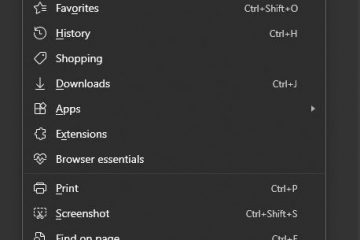Za każdym razem, gdy uruchamiasz komputer z systemem Windows, niektóre aplikacje i usługi uruchamiają się automatycznie podczas uruchamiania. Są to tak zwane aplikacje startowe, ale nie wszystkie z nich muszą być uruchamiane podczas rozruchu. Wiele razy zainstalowana aplikacja doda się do listy startowej bez Twojej zgody lub danych wejściowych. Dzisiaj dowiemy się, czym są aplikacje startowe, jak włączyć powiadomienia aplikacji startowych, aby wiedzieć, kiedy aplikacja zostanie dodana do listy aplikacji startowych, oraz na koniec, jak usunąć aplikacje z startu i dlaczego.
Pójdźmy rozpocząć.
Spis treści
Aplikacje startowe oraz ich zalety i wady
Dla tych, którzy pominęli wstęp, aplikacje uruchamiające się automatycznie przy starcie lub po ponownym uruchomieniu lub uruchom komputer z systemem Windows są znane jako aplikacje startowe.
Plusy:
Niezbędne aplikacje, takie jak te, których używasz codziennie, można dodać, aby zaoszczędzić czas na ich ręcznym uruchamianiu. System Windows 11 umożliwia teraz włączenie ustawienia, w którym można je ustawić, aby za każdym razem, gdy aplikacja automatycznie doda się do listy aplikacji startowych, otrzymasz powiadomienie. Możesz zarządzać listą aplikacji startowych ręcznie, aby dodawać/usuwać programy w systemie Windows.
Wady:
Im więcej aplikacji startowych, które system Windows musi uruchomić podczas rozruchu, tym więcej czasu zajmuje jego uruchomienie.Zbyt wiele aplikacji uruchamianych podczas uruchamiania i działających w tle może wpływać na wydajność i speed.Zbyt wiele aplikacji startowych może zużywać pamięć RAM, procesor i pamięć podręczną, obciążając zasoby komputera, powodując opóźnienia i zawieszanie się.
Mam nadzieję, że teraz dobrze rozumiesz, czym są aplikacje startowe i dlaczego mogą być ważne lub uciążliwe.
Włącz usługę powiadamiania aplikacji startowych w systemie Windows 11
Teraz, gdy wiesz, czym są aplikacje startowe i jak działają, zobaczmy, jak możesz otrzymywać powiadomienia za każdym razem, gdy nowa aplikacja rejestruje się, aby automatycznie uruchamiać się przy starcie bez ręcznego wprowadzania danych. Z jakiegoś powodu ustawienie jest domyślnie wyłączone, ale myślę, że powinno być domyślnie włączone.
Uwaga: Ta funkcja jest obecnie dostępna tylko w systemie Windows 11, ale może zostać udostępniona w systemie Windows 10 poprzez aktualizację w przyszłości.
1. Naciśnij Windows+I, aby otworzyć aplikację Ustawienia. Następnie kliknij System na lewym pasku bocznym.
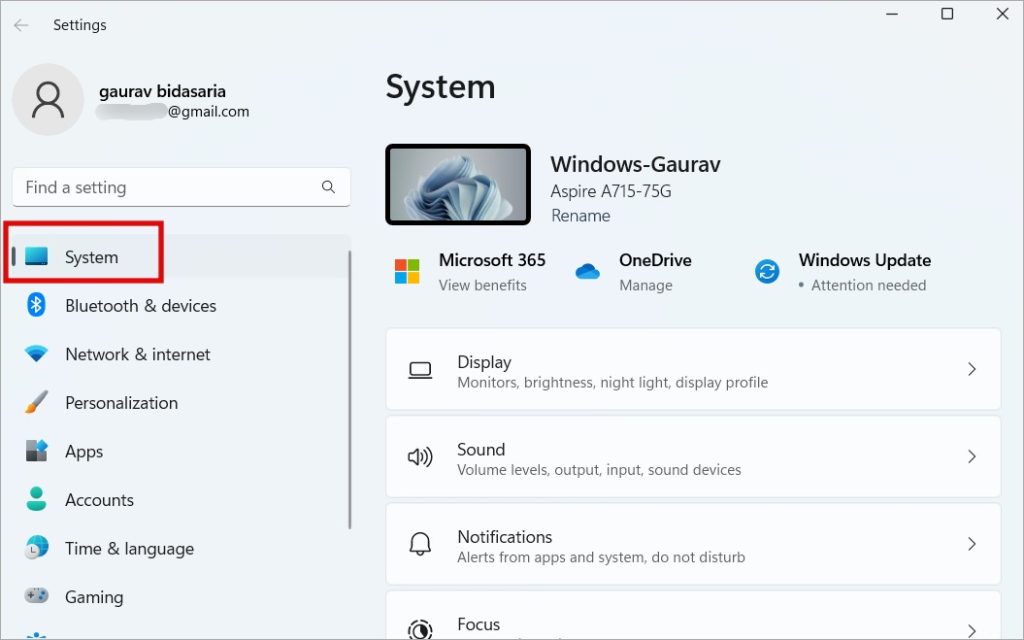
2. Kliknij Powiadomienia w teraz prawe okienko.
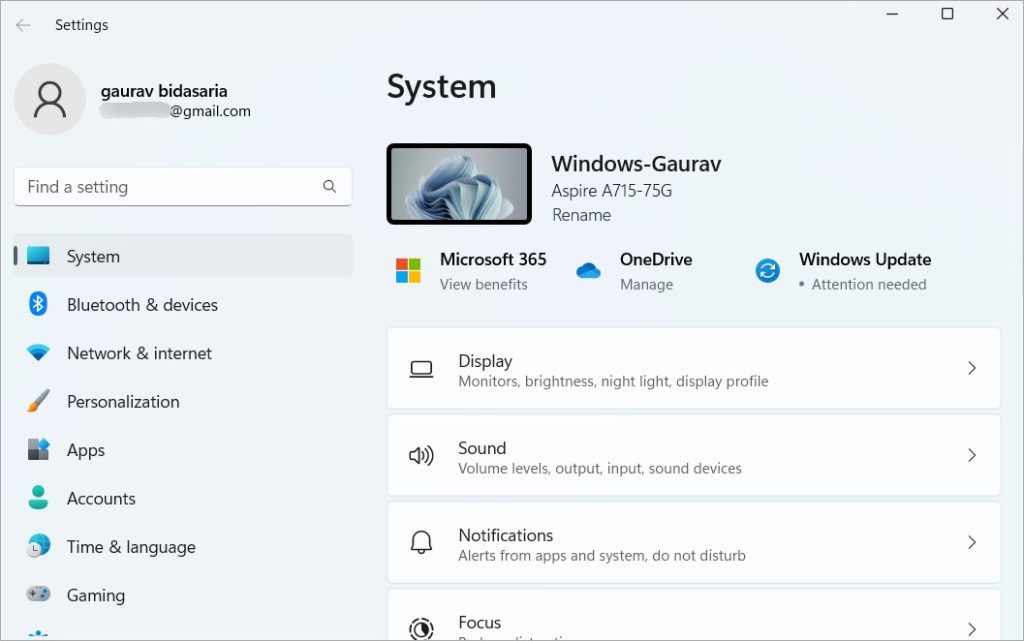
3. Przewiń w dół strony, aby znaleźć opcję Powiadomienie o uruchomieniu aplikacji. Włącz ją.

Jak dostosować powiadomienia aplikacji startowej w systemie Windows 11
Włączono powiadomienia aplikacji startowych na komputerach z systemem Windows, ale jest więcej. Możesz także dostosować ustawienie do swoich upodobań. Oto jak.
Wróć do Ustawienia systemu Windows > System > Powiadomienia, a teraz kliknij samo menu Powiadomienia aplikacji startowej, aby je otworzyć.
Teraz możesz włącz powiadomienia banerowe i/lub centrum akcji, gdy aplikacja zostanie dodana do listy aplikacji startowych.
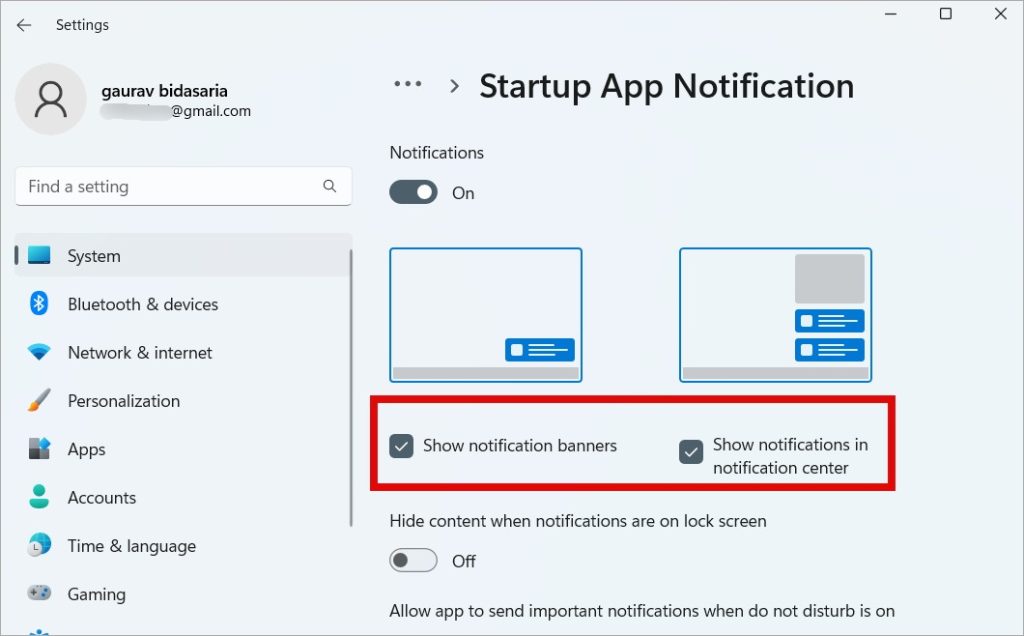
Możesz ukryć treść powiadomienia, gdy komputer jest zablokowany. Możesz także zezwolić systemowi Windows na wysyłanie ważnych powiadomień, jeśli komputer jest w trybie DND, jeśli tego używasz. Oba te ustawienia są domyślnie wyłączone.
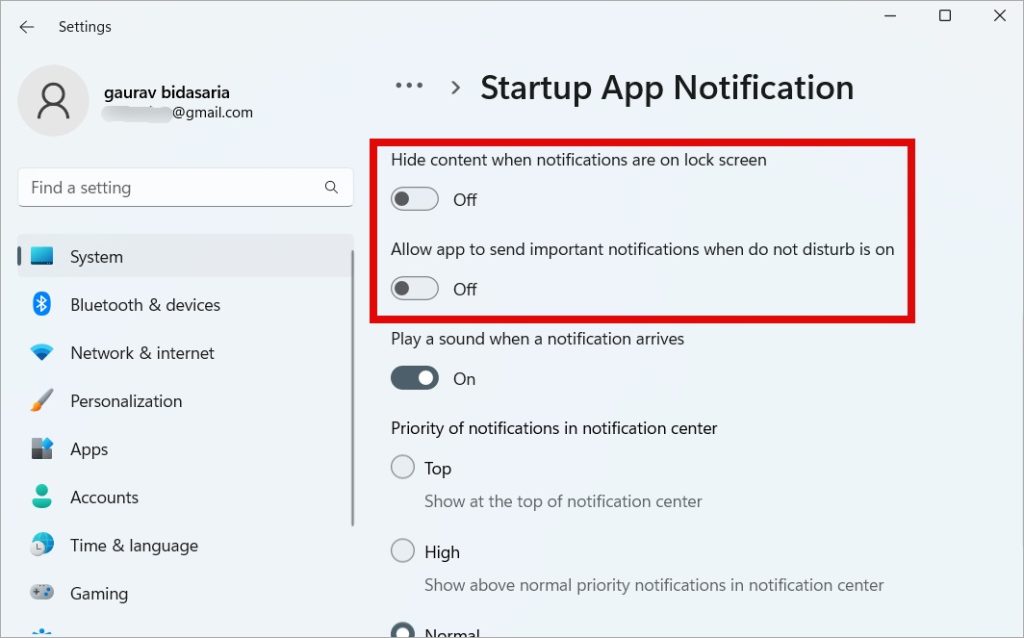
Na koniec możesz zdecydować się na usłyszenie dźwięku, gdy nadejdzie powiadomienie o liście aplikacji startowych, a także ustawić poziom priorytetu danego powiadomienia.

Pamiętaj, że możesz wrócić i zmienić te ustawienia powiadomień aplikacji startowej w systemie Windows 11 w dowolnym momencie, w zależności od swoich preferencji i doświadczenia.
Jak włączyć/Wyłącz aplikacje na liście aplikacji startowych
Widzieliśmy, co oznaczają aplikacje startowe, ich zalety i wady oraz jak możesz wybrać opcję otrzymywania powiadomień, gdy aplikacja doda się do listy aplikacji startowych. Co jednak zrobisz, gdy otrzymasz takie powiadomienie? Jak usunąć lub dodać aplikację do listy aplikacji startowych systemu Windows 11? Cóż, to proste.
1. Naciśnij klawisze Ctrl+Shift+Esc na klawiaturze, aby otworzyć Menedżera zadań. Wybierz Aplikacje startowe na pasku bocznym, aby znaleźć listę wszystkich aplikacji, które można włączyć lub wyłączyć, aby były uruchamiane podczas rozruchu.

2. Możesz sprawdzić, czy aplikacja jest ustawiona na uruchamianie przy starcie w kolumnie Stan. Wybierz aplikację, kliknij prawym przyciskiem i wybierz Wyłącz, aby wyłączyć uruchamianie aplikacji startowej.
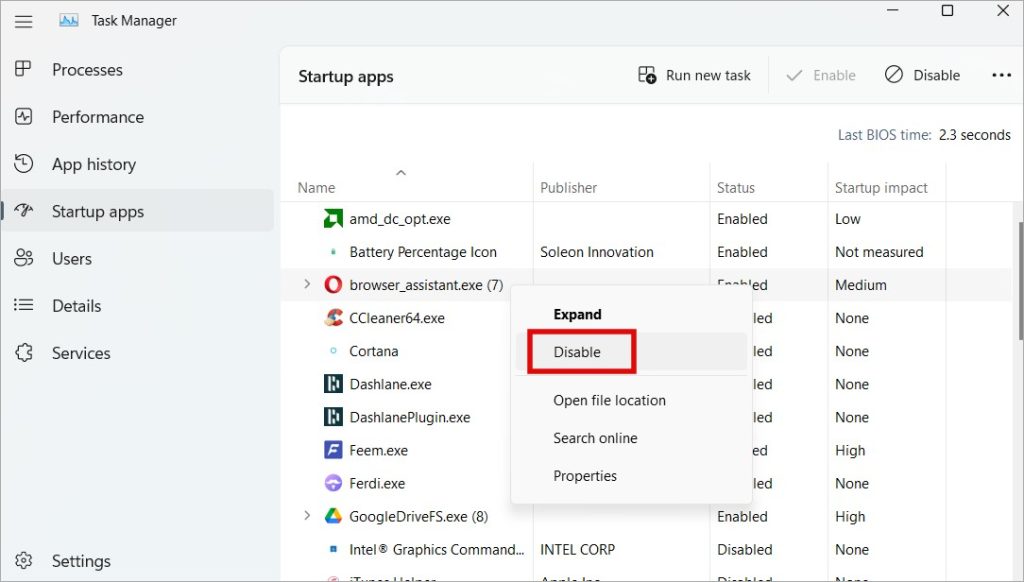
Możesz tylko włączyć lub wyłącz aplikacje na liście Startup Apps z paska zadań. Nie można dodawać ani usuwać aplikacji z listy.
Uruchomienie nowego uruchamiania
Jest to mile widziana funkcja, jednak myślę, że biorąc pod uwagę, jak ważna jest to dla wydajności i zasobów systemu Windows komputer powinien być domyślnie włączony. Mimo to cieszę się, że możliwość otrzymywania i dostosowywania powiadomień, gdy dowolna aplikacja doda się do listy startowej.
Przy okazji, czy wiesz, że istnieje wiele sposobów na zwiększenie lub zmaksymalizowanie wydajności procesora na komputerze z systemem Windows? Przeczytaj post, aby dowiedzieć się więcej.